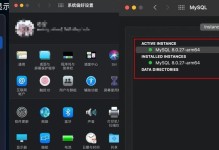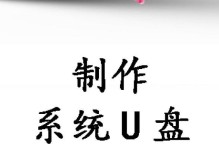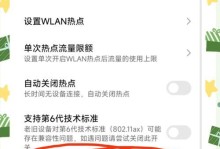如今,苹果电脑在市场上的份额越来越大,但仍然有一些用户喜欢同时使用Windows系统。本文将向大家介绍如何使用U盘在苹果电脑上安装Windows10系统,帮助用户扩展系统选择。
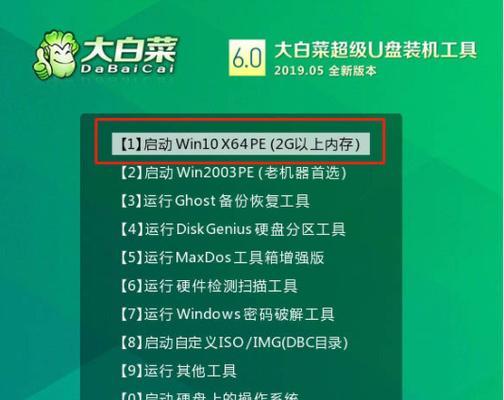
准备工作:获取Windows10安装镜像文件和U盘
在开始安装之前,我们需要准备一个Windows10的安装镜像文件和一枚容量不小于8GB的U盘。Windows10镜像文件可以从微软官网上下载,确保选择与你的电脑硬件相匹配的版本。
格式化U盘:确保U盘能够被苹果电脑识别和启动
在将U盘用于安装Windows系统之前,我们需要对其进行格式化。打开“磁盘工具”应用程序,在左侧选择U盘,在顶部导航栏点击“抹掉”,选择“MS-DOS(FAT)”格式,并点击“抹掉”按钮。

创建可引导的U盘:将Windows10镜像文件写入U盘
要创建一个可引导的U盘,我们可以使用BootCamp助理。在“应用程序”文件夹中找到BootCamp助理并打开它。选择“创建Windows10安装盘”,然后按照提示选择之前准备好的Windows10镜像文件和U盘。
设置苹果电脑重启方式:进入启动选择界面
在苹果电脑上安装Windows系统需要进入启动选择界面,以便从U盘启动。重启电脑,同时按住“Option”键直到看到一个包含所有可用启动选项的界面。
选择引导设备:选择U盘作为启动设备
在启动选择界面上,我们会看到连接的U盘,使用方向键来选择它,然后按下回车键确认选择。电脑将从U盘启动,并显示Windows安装界面。

开始安装:按照提示完成Windows10的安装过程
在Windows安装界面上,按照屏幕上的提示进行安装设置,包括选择语言、时间和货币格式等。然后点击“下一步”按钮,接受许可协议并选择安装类型(推荐选择“自定义”)。
磁盘分区:为Windows系统分配磁盘空间
在磁盘分区界面上,我们可以选择在硬盘上分配空间给Windows系统。点击“新建”按钮,根据需要设置分区大小,然后点击“应用”按钮进行分区。
安装过程:等待Windows系统复制文件和配置设置
在完成分区设置后,Windows系统将自动复制文件和配置设置。这个过程可能需要一些时间,请耐心等待直到安装完成。
重启电脑:从硬盘启动新安装的Windows10系统
安装完成后,电脑将会自动重启。在启动选择界面上,我们可以看到新安装的Windows10系统。选择它并按下回车键,即可启动新系统。
初始设置:按照向导完成Windows10的初始化设置
当Windows10系统首次启动时,我们需要根据向导提示进行初始设置。这包括选择地区和键盘布局、登录Microsoft账户、设置个性化选项等。
驱动安装:下载和安装苹果电脑所需的驱动程序
在安装完成后,我们可能会发现一些硬件设备无法正常工作。这是因为需要安装适用于苹果电脑的驱动程序。我们可以访问苹果官网或使用BootCamp助理来下载和安装所需的驱动程序。
系统更新:确保Windows10系统为最新版本
安装驱动程序后,我们需要进行系统更新以确保Windows10系统为最新版本。打开“设置”应用程序,选择“更新和安全”,点击“检查更新”按钮,然后按照提示完成系统更新。
安全防护:安装杀毒软件和更新防火墙设置
为了保护Windows10系统的安全,我们需要安装杀毒软件并更新防火墙设置。从官方网站下载并安装可信赖的杀毒软件,并确保防火墙已正确配置。
个性化设置:根据自己喜好定制Windows10系统
在Windows10安装完成后,我们可以根据个人喜好进行个性化设置。包括更改桌面背景、调整系统主题、安装常用软件等。
安装完成:享受使用在苹果电脑上的Windows10系统
至此,我们已经成功在苹果电脑上安装了Windows10系统。现在,您可以享受使用这两种不同操作系统带来的便利和功能了。
通过本文的教程,我们学会了如何使用U盘在苹果电脑上安装Windows10系统。这样一来,用户可以在苹果电脑上拥有更多的操作系统选择,满足不同需求。安装过程虽然有一些复杂,但只要按照步骤进行,就能够轻松完成。祝您成功安装并使用Windows10系统!